Opera: böngésző a webet intenzíven használók számára
Az Opera for Windows 5 megjelenése kapcsán ismét az érdeklődés középpontjába került a norvég fejlesztésű böngésző, amely kicsi, gyors, intelligens - és mostantól már ingyenes is!
Az első előny a konkurenciával szemben a kis méret:
A fenti képen a harmadik sorban lévő Opera 3.62-es változat volt a legkisebb, telepítő fájlja egy floppin is elfért (az ötödik sorban lévő Opera 3.60 is alig volt nagyobb). Az Opera for Windows 4.0 változata Java támogatás nélkül szerepel a második sorban, ez már nem fért rá egy floppira, de még így is nagyon kicsi maradt - de még a Java támogatást nyújtó változat 9.248 KB-os mérete is jóval kisebb, mint a vetélytárs termékeké. A helyzet nagyjából változatlan az Opera for Windows 5-nél is, a Java támogatás nélküli változat mérete kb. 2 MB, míg a Java támogatást nyújtó verzió mérete 9.513 KB.
Az Opera 3.62-es változat egyben mind a mai napig az egyik legjobb verzió volt, egy-két apróságban még a nagyobb verziószámú változatoknál is jobb. Erre még visszatérünk később, de mindenesetre az az előny, hogy egyetlen floppira ráfér egy kultúrált, gyors, megbízható és intelligens böngésző, az bizony nem kis eredmény a mai világ mammut méretű programjai között. Ennek révén bárhová floppin elvihetjük kedvelt programunkat és kedvenc bookmark sorozataink (!!) floppira történő kiírásával pl. egy üzletközpont Internetes részlegénél úgy dolgozhatunk, mint a megszokott környezetben.
[oldal:Gyorsaság]
Egyértelmű e téren az előny a versenytársakkal szemben, főként, ha egyszerre több oldalt töltünk (ti. az Opera-nál erre is lehetőség van). A letöltési sebességet egyben mutatja is az Opera az ún. Progress Bar:
A kép alján látható a Progress bar, amely mutatja a már letöltött kB-okat, a letöltés aktuális sebességét (kB/s-ban), valamint a letöltésre töltött időt. Ezenkívül további információkat ad a letöltéssel kapcsolatban: "receiving data from www.hwsw.hu", "sending request to www.hwsw.hu" stb. (adat érkezik a szerverről, kérelmet küld a szervernek). A letöltés befejése után az alábbi képet kapjuk:
A Progress bar ekkor az adott http oldal címét mutatja, valamint megjelenik egy % értéket mutató cella. Ez a zoomolási arányt mutatja, ti. az Opera lehetővé teszi azt, hogy bármely oldalt 20-1000%-ig kicsinyítsük/nagyítsuk. Ez tudtommal egyedülálló funkció a böngészők világában és fantasztikusan hasznos egyben.
A File/Preferences menüpontban pedig azt is beállíthatjuk, hogy pl. alapból 120%-on legyen minden letöltött oldal.
Visszatérve a sebességre: el kell ismerni, hogy az Internet Explorer 5.5-höz és a Netscape Communicator 6-hoz képest már nem nagy a sebesség előny, de több oldal letöltése esetén még mindig jelentős - márpedig ezt a cikket a Web-et intenzíven használók számára szántuk, akiknél az egyszerre több Web-oldal letöltésének már a lehetősége is áldás!
[oldal:Több oldal egyszerre történő letöltése:]
Az Opera-val egyszerre több Web-oldal is letölthető, így a sávszélesség jobban ki van használva:
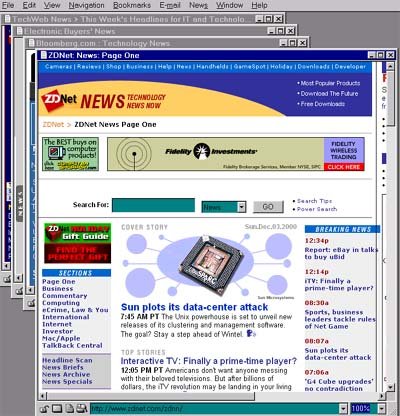
Mi több a különböző oldalakat különböző zoom-olással jeleníthetjük meg:

Ezen a képen 60-90%-os a zoomolási érték a különböző ablakokban.
[oldal:Bookmark struktúra és működés]
Az Opera for Windows egyik legnagyobb előnye a vetélytársakkal szemben a sokkal egyszerűbb és logikusabb bookmark kezelés. Már a "gyárilag" adott bookmark lista is igen hasznos, kiegészítése és szervezése pedig a legjobb azok közül, amelyekkel eddig dolgom volt. Egy oldal felvétele a saját kedvencek közé úgy történik, hogy az adott oldalon állva egyszerűen elsétálunk a bookmark struktúra adott szintjére, ahová hozzá akarjuk adni a bookmark-ot és ezt egyszerűen megtesszük egyetlen klikkeléssel:
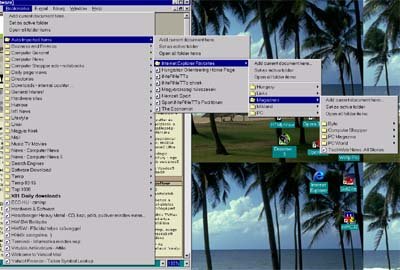
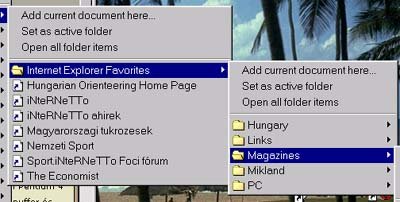
Egyszerűen az "Add current document here ..." c. pontot kell kiválasztani. E három pontos menü 3. pontja is igen fontos, egyebek között innen lehet elindítani az adott szinten lévő bookmark-ok letöltésének elindítását.
Maga a bookmark struktúra "Hotlist" név alatt fut, amikor szerkeszteni akarjuk azt. A View/Hotlist menüből lehet bekapcsolni a Hotlist-et (vagy Ctrl+F2-vel). A Hotlist szerkezete egyszerűen rendezhető a szokásos Windows-os Copy, Cut, Paste funckiókkal, új foldereket hozhatunk létre, valamint lementhetjük a bookmark struktúrát:
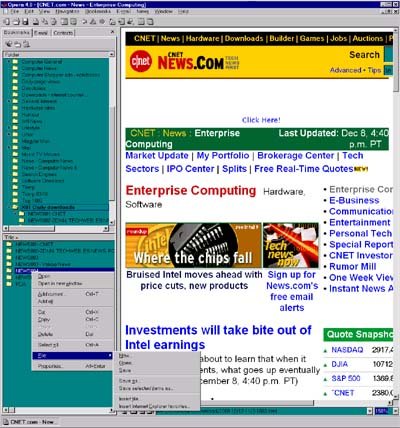
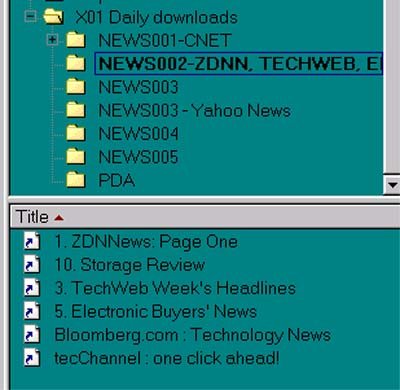
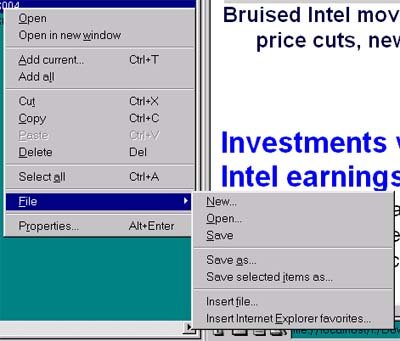
Amint az látható, innen is van mód akár a jelenleg, akár az összes nyitott html oldal felvérelére a Hotlist-be (Add current ..., ill. Add all parancsok). A Hotlist fájlba történő mentése is egyszerű, ld. a File/Save ill. File/Save as parancsokat.
[oldal:És még néhány apróság]
1. Szöveg másolása szövegszerkesztőbeHa más böngészőből szöveget akarunk másolni szövegszerkesztőnkbe, az bizony elég kényelmetlen művelet lehet, egy csomó nem kívánt szöveg, kód és egyéb piszok kerül a dologba. Nos az Opera for Windows 3.62-nél szöveget tisztábban másoló böngészőt még nem találtam, ez csak a .html oldalon lévő szöveget másolja át (a teljes szöveg kijelölése esetén is) - természetesen a szövegként jelenlévő nem kívánt anyag szintén átmásolódik, azt másolás után törölni kell. Jómagam a napi hírezés során az anyaggyűjtés fázisa után Opera for Windows 3.62-be hozom be a lefordítandó .html oldalt és onnan másolom át a szövegszerkesztőmbe, ahol már csak a nem kívánt szövegeket kell kitörölni és máris rendelkezésemre áll a lefordítandó szöveg. Mindez az Opera for Windows 4 ill. 5-nél annyival kényelmetlenebb, hogy az eredeti szövegnek megfelelő üres sorokat is beszúrja a másolás során a böngésző, így valamivel terjedelmesebb lesz a szöveg (ez a képernyőhelyből foglal el sorokat).
2. Zoom funkció
Már korábban említettem e funkciót a több ablakos letöltés kapcsán. Nos a zoomolási funkció lényege az, hogy bármilyen grafikát, szöveget, stb. tartalmazó Web-oldalnál lehetőség van az oldal nagyított (vagy kicsinyített) megjelenítésére. Itt tehát nem egyszerűen arról van szó, hogy egy oldalon lévő szövegek karakterméretét növelhetjük/kicsinyíthetjük, mint az Internet Explorer vagy a Netscape esetében. Talán nem kell külön említeni e funkció előnyét azoknak, akik bizonyos Web-oldalakat túl kicsinek/nagynak találnak. Természetesen a zoomolás bizonyos torzítással jár, de ez is elviselhetőnek mondható.
3. Új oldal nyitása egy másik ablakban - pofonegyszerűen
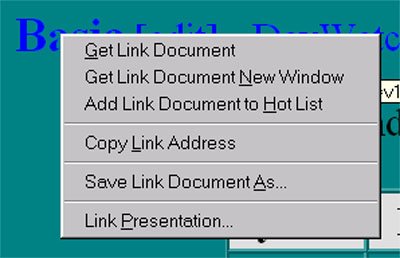
Ha egy adott Web-oldalon máshová mutató linkek vannak, akkor egy adott linken jobb egér billentyű lenyomására az fenti menüsor jelenik meg. A "Get Link Document New Window" parancs hatására automatikusan új ablak nyílik meg és ott jön le az adott .html oldal - egyben az lesz az aktív oldal (visszalépés az előző oldalra: Ctrl+F6-tal). Az adott oldalnak a Hotlisthez történő hozzáadása innen is megtörténhet (az aktív Hotlist oldalra).
(Megj.: a NetCaptor nevű ingyenes Microsoft Internet Explorer add-on program egyébként több ötletet átvett az Opera-tól: egyrészt itt is lehetőség van több oldal egyszerre történő letöltéséhez/kinyitásához egy ügyes bookmark szervezővel (ún. CaptorGroup-okkal, bár ezek egyszintűek, nincs bookmark struktúrára), de a linkről történt új oldal nyitásnál az aktív ablak marad az eredeti Web-oldal, a link a következő 'tab'-en látható - ez még kultúráltabb megoldás, mint az Opera-é.)
4. Több platform támogatása
Az Opera nem csak a Windows 9x/ME/NT/2000 környezetben működik, hanem különböző fejlesztési stádiumban van verzió a Linux, a BeOS, az EPOC (Psion). Sajnos a MacOS és az OS/2-höz beindult fejlesztés kihunyófélben van.
[oldal:Ár - Összefoglaló]
Az Opera for Windows 5 ingyenességének sajnos azért van egy kis ára: a jobb felső sarokban két ikonsor méretet elfoglalnak a hirdetések. Egyébként is, e téren csak utolérte az Opera a másik két böngésző nagyságot ...
Összefoglaló
Nem merném mondani, hogy mindenkinek ajánlanám az Opera böngészőt, főként azért, mert felépítése jelentősen eltér az MS Internet Explorer-től és a Netscape-től. Így berögződött megszokásokkal kell megküzdenie annak, aki az Opera-val ismerkedik. Véleményem szerint a Web-et intenzíven használóknak feltétlenül érdemes kipróbálni az Opera-t, mivel főként intelligens funkciói révén veri a konkurenciát legalább annyival, hogy megérje a kipróbálására szánt időt. A több platform támogatása is jelentős előny csakúgy, mint a böngésző kis mérete és gyorsasága. Tömören fogalmazva: megéri kipróbálni.
(Megj.: a cikket az Opera for Windows 4 alapján írtam, a képek is ebből a változatból származnak. Az Opera for Windows 5 stabilitásával kapcsolatban még nincs elegendő tapasztalatom, de mint minden új verziószámú szoftvernél, ennél is lehetnek itt-ott gondok, amelyeket a további verzióknál javítani fognak.)